はじめに †
「R」はオープン・ソースで開発されている統計解析ツールです。 機械学習や統計解析用のパッケージがたくさん公開されています。
ここでは、基本パッケージのRとRを使うための環境であるRStudioをインストールします。
この記事の内容は、以下の環境で確認しました。
- macOS Mojave 10.14.5
- R 3.6.1
- RStudio 1.2.5019
必要なもの †
なし
ダウンロード †
R †
- R for Mac OS X
https://cran.r-project.org/bin/macosx/
R-3.6.1.pkgをダウンロードします。
RStudio †
- RStudio Desktop 1.2.5019
https://rstudio.com/products/rstudio/download/#download
「RStudio 1.2.5019 - macOS 10.12+ (64-bit)」をクリックして、RStudio-1.2.5019.dmgをダウンロードします。
インストール †
R †
まず、ダウンロードしたR-3.6.1.pkgをダブル・クリックしてインストーラーを起動します。
適当に「次へ」を押していれば、R for Mac OS X 3.6.1インストールが完了します。
RStudio †
Rをインストールしたら、ダウンロードしたRStudio-1.2.5019.dmgをダブル・クリックしてディスク・イメージを開きます。
開いたフォルダーの中にあるRStudio.appをApplicationsフォルダー(へのエイリアス)にドラッグ・アンド・ドロップして、ファイルをコピーします。
これで、RStudio 1.2.5019がインストールされます。
使い方 †
LauchpadにRStudioが追加されていますので、これを選択して起動します。
起動すると、次のような画面が表示されます。
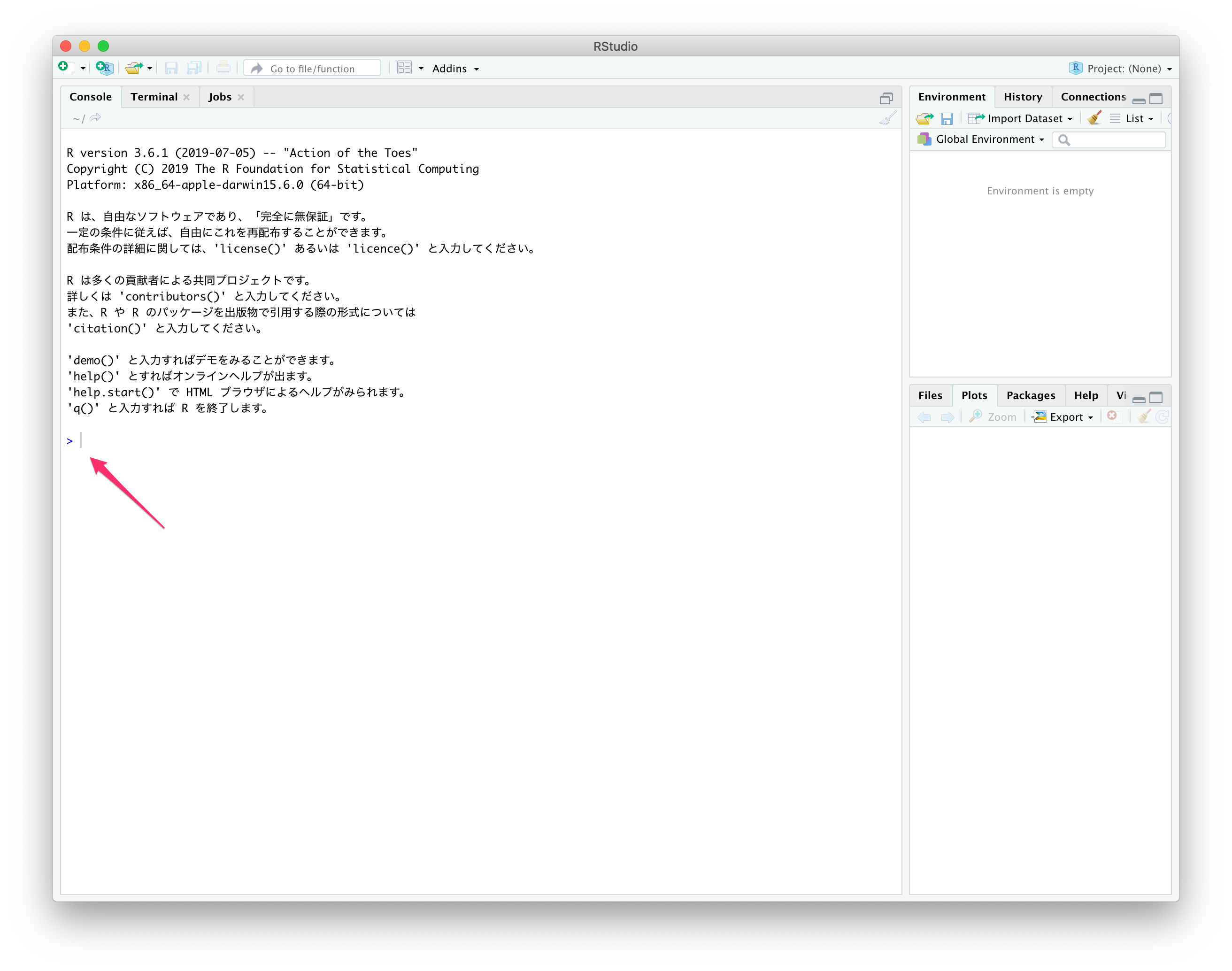
Consoleタブに,とりあえず,「demo()」と入力します。 すると,次のようなデモの一覧が別のタブに表示されます。
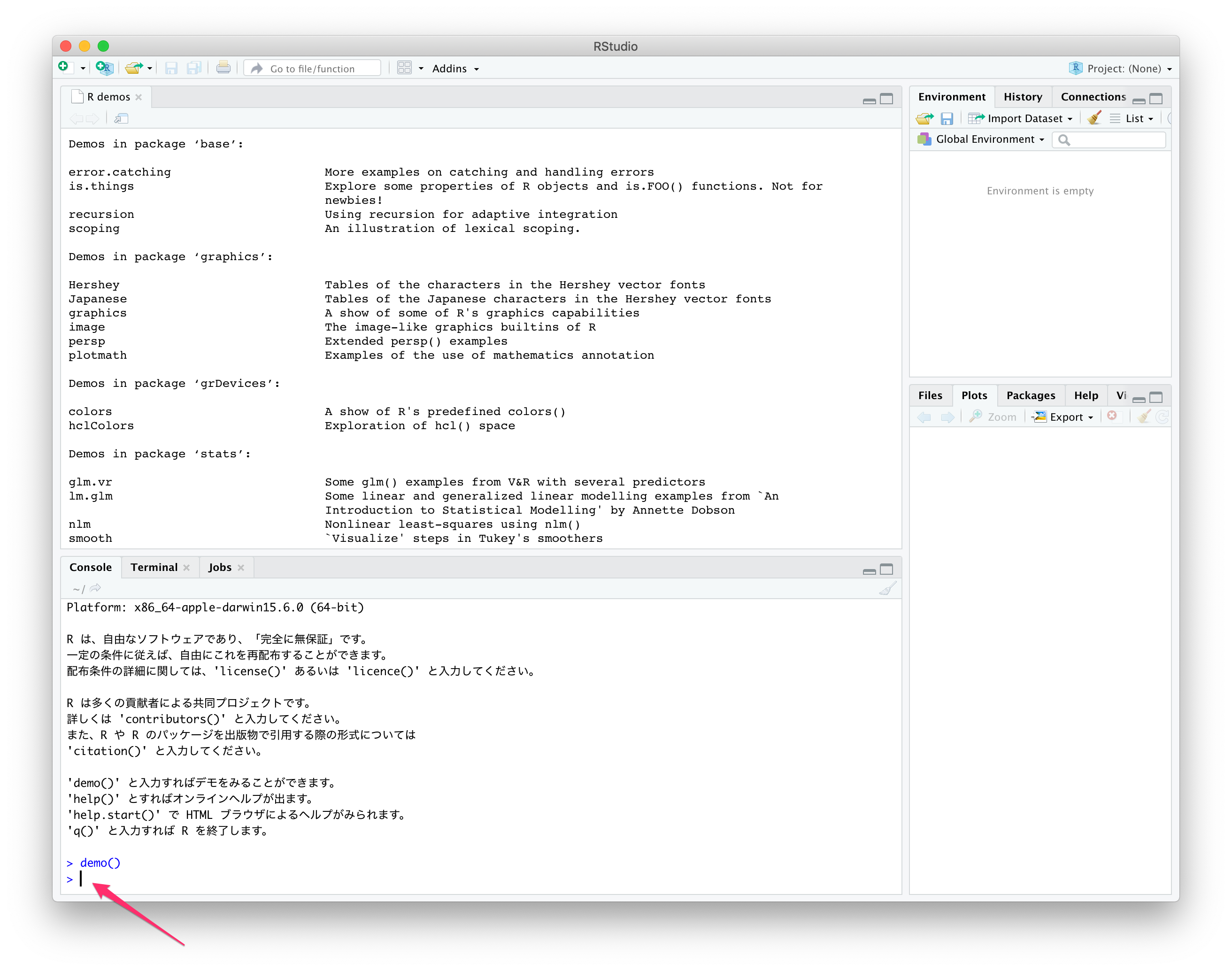
この中から見たいデモを選んで入力すると、そのデモが見られます。 たとえば,「demo(lm.glm)」と入力すると、Plotsタブに次のようなグラフが表示されます。
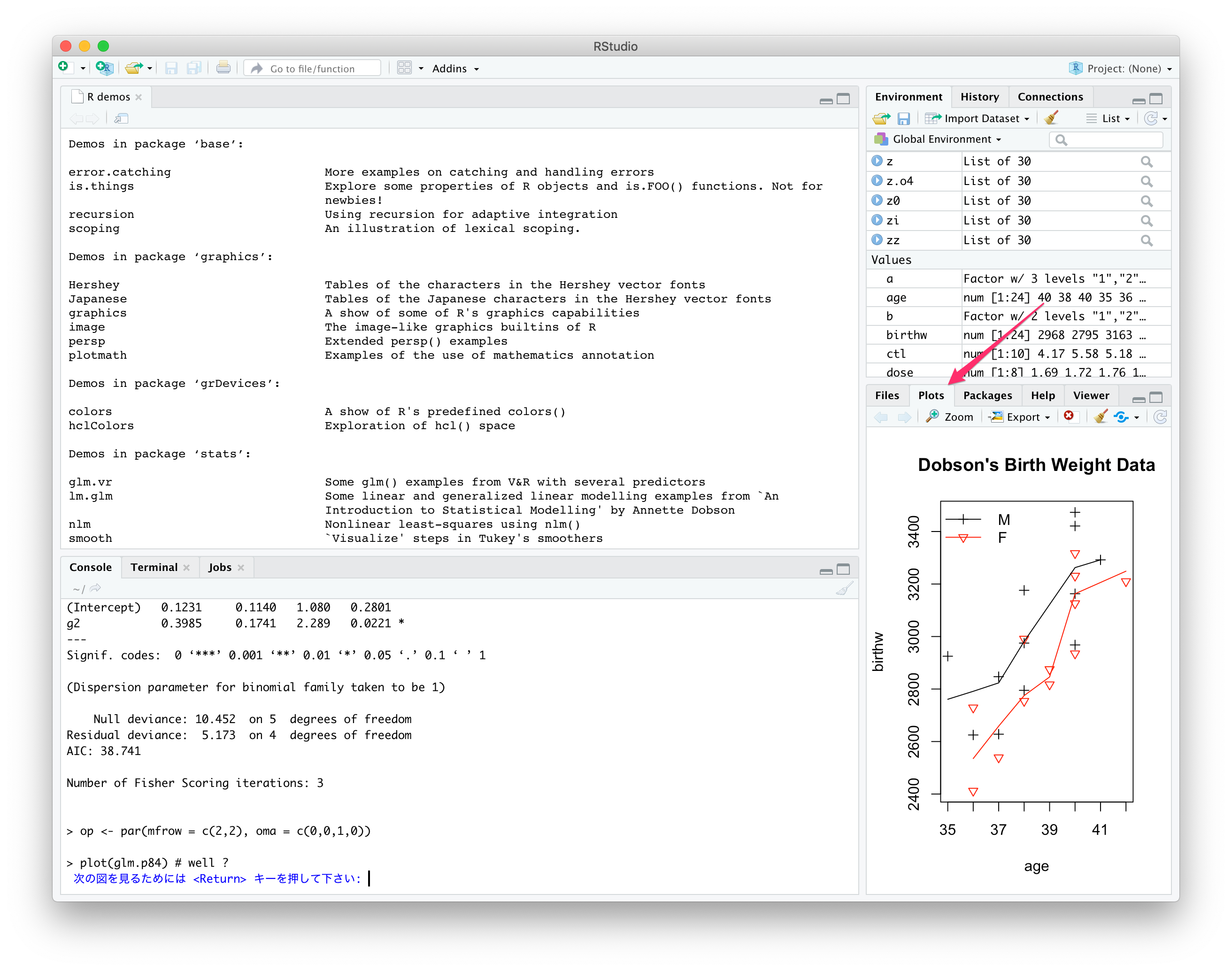
Consoleタブでリターン・キーを押すと、次のデモ画面に移ります。
![[PukiWiki] [PukiWiki]](https://xn--p8ja5bwe1i.jp:443/wiki/image/banner.png)